
- •Организация интерфейса Word 2007
- •Всплывающие подсказки. Если подвести указатель к кнопке и немного подождать, появится всплывающая подсказка.
- •Управление документами
- •Создание документа
- •Открытие документа
- •Сохранение документа
- •Заполнение свойств документа
- •Сохранение документа с защитой
- •Автоматическое сохранение документов
- •Шаблоны и надстройки
- •Использование шаблонов
- •Использование стандартных шаблонов Word 2007
- •Создание документа на основе шаблона
- •Создание шаблонов
- •Создание шаблона на основе другого шаблона
- •Создание шаблона на основе документа
- •Изменение шаблона
- •Изменение шаблона «Обычный»
- •Использование информации из другого шаблона
- •Загрузка глобальных шаблонов
- •Копирование элементов шаблона
- •Мастера
- •Надстройки
- •Редактирование документов Режимы просмотра документа
- •Режим разметки страницы
- •Режим веб-документа
- •Режим структуры
- •Режим чтения
- •Режим черновика
- •Режим предварительного просмотра
- •Настройка масштаба
- •Настройка параметров просмотра
- •Перемещение по документу Выбор объекта перехода
- •Переход с помощью схемы документа.
- •Отмена правки
- •Разметка документа с помощью закладок
- •Создание закладок
- •Редактирование текста, отмеченного закладкой.
- •Переход к закладке
- •Удаление закладок
- •Исправление ошибок при вводе
- •Создание элементов автозамены
- •Удаление элементов Автозамены.
- •Использование параметров автозамены.
- •Создание исключений автозамены
- •Поиск и замена текста
- •Поиск текста.
- •Замена текста
- •Поиск и замена форматирования и стилей
- •Управление переносом слов
- •Настройка параметров переносов
- •Автоматическая расстановка переносов.
- •Расстановка переносов вручную
- •Экспресс-блоки
- •Печать документов Предварительный просмотр документа перед печатью
- •Режим разметки страницы
- •Режим предварительного просмотра
- •Печать дополнительной информации
- •Фоновая печать
- •Печать нескольких неоткрытых документов
- •Печать в файл
Загрузка глобальных шаблонов
В одном сеансе работы с Word можно одновременно работать с несколькими шаблонами и сделать элементы этих шаблонов глобальными для всех обрабатываемых документов
Откройте диалоговое окно Шаблоны и надстройки.
Нажмите кнопку Добавить.
В появившемся диалоговом окне Добавление шаблона найдите нужный шаблон и нажмите кнопку Открыть.
На экране снова появится диалоговое окно Шаблоны и надстройки и в списке Общие шаблоны и надстройки будет указано имя добавляемого шаблона.
Установленный флажок слева от имени шаблона говорит о том, что средства этого шаблона можно использовать. Если снять этот флажок, шаблон останется глобальным, но его элементы будут недоступны.
Нажмите кнопку ОК.
Копирование элементов шаблона
Во время работы может понадобиться какой-нибудь стиль или макрос, который хранится в другом шаблоне. Средство Организатор позволяет скопировать элементы из одного шаблона в другой, чтобы они были доступны там, где ужны.
Откройте документ, основанный на шаблоне из которого нужно скопировать элемент.
О
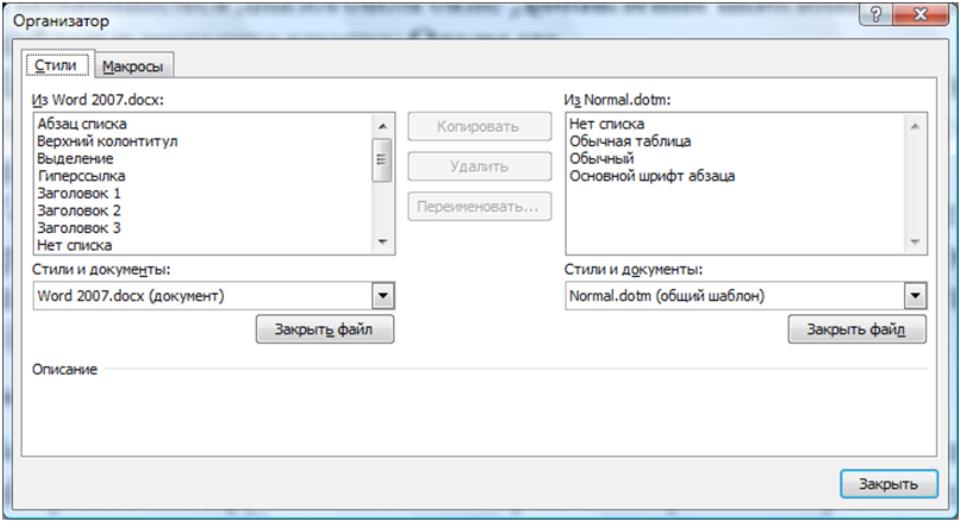 ткройте
диалоговое окно
Шаблоны и
надстройки и
нажмите кнопку Организатор. Появится
диалоговое окно Организатор.
В левой
части этого окна выводятся средства
шаблона текущего документа, а в правой
– средства шаблона «Обычный».
ткройте
диалоговое окно
Шаблоны и
надстройки и
нажмите кнопку Организатор. Появится
диалоговое окно Организатор.
В левой
части этого окна выводятся средства
шаблона текущего документа, а в правой
– средства шаблона «Обычный».
Если нужно передать какие-либо средства из другого файла:
нажмите кнопку Закрыть файл, при этом название кнопки изменится на Открыть файл;
нажмите кнопку Открыть файл, появится диалоговое окно Открытие документа;
выделите файл, элементы которого нужно передать;
нажмите кнопку Открыть, и элементы шаблона, но котором основан открытый документ, появятся в диалоговом окне Организатор.
Раскройте вкладку, соответствующую тому типу средства, которое нужно скопировать.
Выделите один или несколько элементов в списке Из.
Нажмите кнопку Копировать.
Повторите шаги 4-6 для копирования других средств или нажмите кнопку Зарыть, чтобы закрыть диалоговое окно Организатор.
С помощью диалогового окна Организатор можно не только копировать элементы, но и переименовывать их, а также удалять.
Мастера
Начиная с версии Word 97 в состав Microsoft Office входят особые шаблоны, которые не просто являются образцом готового документа, а представляю пошаговые инструкции создания документа. Такие особые шаблоны называются мастерами. Мастера автоматизируют сам процесс создания документа по спецификации.
Процесс создания документа с помощью мастера заключается в том, что пользователь последовательно отвечает на вопросы и делает выбор из возможных вариантов.
Надстройки
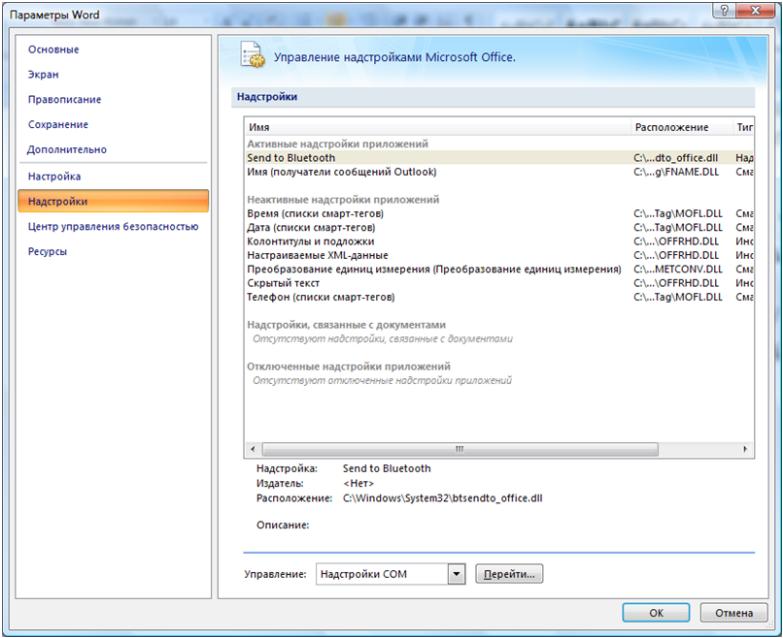 Надстройки
являются средством расширения возможностей
Word и ведут себя как часть программы
Word. Надстройки могут добавлять новые
команды в меню или новые панели
инструментов.
Надстройки
являются средством расширения возможностей
Word и ведут себя как часть программы
Word. Надстройки могут добавлять новые
команды в меню или новые панели
инструментов.
Чтобы загрузить установленную надстройку нажмите кнопку
Нажмите кнопку Microsoft Office и затем Параметры Word.
Выберете экран Надстройки. В списке Надстройки выделите необходимую надстройку.
Нажмите ОК. Word загрузит программу надстройки
